Kaip pataisyti juodą ekraną „Windows 10“

„Windows 10“ juodąjį ekraną gali būti sunku diagnozuoti ir ištaisyti. Šie trikčių šalinimo veiksmai parinks jus teisinga linkme.
Vienintelis dalykas, blogesnis už mėlyną mirties ekranąyra juodas mirties ekranas. Ir vienintelis dalykas, dar blogiau už juodą mirties ekraną, yra juodas ekranas, kuris net nemeta tau kaulo pasakodamas, kas blogai. Naudojant „Windows 10“ tai gali atsitikti. Kai kurie vartotojai pranešė apie juodus ekranus diegdami, atnaujindami ar visiškai atsitiktinai. Kartais ekrane visiškai nieko nerodoma. Kitu metu galite turėti pelę ir klaviatūrą, bet ne darbalaukio aplinką.
Bet kokiu atveju, kai „Windows 10“ suteikia jums juodą ekraną ir be klaidų pranešimų, vienintelis būdas nustatyti ir išspręsti problemą yra geras metodinis trikčių šalinimas. Eikime per ją kartu.
Juodųjų ekranų sprendimas „Windows 10“ diegimo metu arba po jo
Juodi ekranai kartais susiduria su jumispirmą kartą įdiekite „Windows 10“. Tai gali nutikti diegiant „Windows 10“ arba iškart užbaigus „Windows“ sąranką. Galimos kelios priežastys.
Galima priežastis: Sąranka vis dar vykdoma. Jei turite didelį asmeninių duomenų rinkinį, kurį migruojate iš ankstesnio „Windows“ diegimo, „Windows 10“ sąrankos procesas gali užtrukti kelias valandas.
Galimas sprendimas: Atidžiai stebėkite kietojo disko veikimo šviesos diodąnustatyti, ar kompiuteris vis dar veikia. Jei šviesos diodas vis dar mirksi, tai reiškia, kad sąranka tikriausiai vis dar rūpi rinkant failus ir nustatant, ką perkelti, o ką laikyti. Tai yra geras ženklas, tai reiškia, kad turėtumėte palaukti šiek tiek daugiau. Jei sąranka trunka ilgiau nei 2–7 valandas, tada sąranka gali būti užstrigusi.
Galima priežastis: Sąranka užstrigo. Dėl bet kokios priežasties sąrankos procesas yra pakabinamas ant kažko ir to negalima tęsti toliau.
Galimas sprendimas: Visiškai išjunkite kompiuterį ir bandykite dar kartą. Atlikite šiuos veiksmus:
- Visiškai išjunkite kompiuterį. Jei jis neišsijungs, palaikykite maitinimo mygtuką 5–10 sekundžių, kol jis išsijungs.
- Atjunkite nuo interneto atjungdamiEterneto laidas arba belaidžio adapterio išjungimas (jei įmanoma). Žr. Šį įrašą, kad gautumėte daugiau informacijos apie LAN jungčių išjungimą prieš „Windows 10“ sąranką.
- Atjunkite visus nereikalingus išorinius įrenginius nuo kompiuterio. Pašalinkite išorinius kietuosius diskus, žaidimų valdiklius, telefonų įkroviklius - beveik viską, išskyrus klaviatūrą ir pelę.
- Išimkite iš kompiuterio energiją. Atjunkite maitinimo laidą nuo lizdo. Jei tai nešiojamasis kompiuteris, išimkite ir akumuliatorių. Palaukite mažiausiai 30 sekundžių, kol vėl prijungsite kompiuterį. (Pastaba: Jei turite laiko atsargai, palikite kompiuterį nejungtą iki valandos. Tai padės, jei jūsų kompiuteris pradės perkaisti.)
- Vėl prijunkite sistemą prie maitinimo, bet palikite internetą atjungtą. Maitinimas kompiuteryje.
- Tikimės, kad „Windows“ bandys atnaujinti arba iš naujo paleisti „Windows 10“ sąrankos procesą.
- Jei diegimas baigiamas įprastai ir pateksite į „Windows“ darbalaukį, kuriame rasite meniu Pradėti ir viską, eikite į priekį ir vėl prisijunkite prie interneto, kad galėtumėte atsisiųsti ir pritaikyti naujinimus.
- Jei sąranka grįš į ankstesnę „Windows“ versiją, pabandykite atnaujinti rankiniu būdu naudodami laikmenų kūrimo įrankį arba ISO failą.
Galima priežastis: Juodąjį ekraną sukelia įrenginio tvarkyklės arba aparatinės įrangos našumo problema.
Galimas sprendimas: Pabandykite paleisti į saugųjį režimą. Žr. Toliau esantį skyrių „Kaip naudoti saugųjį režimą norint pašalinti juodus ekranus“.
Sužinokite daugiau: Kaip ištaisyti dažniausiai pasitaikančias „Windows 10“ naujinimo ir diegimo klaidas
Juodųjų ekranų taisymas naudojant „Windows Out-of-Box“ patirtį
„OOBE“ yra „Windows Out-of-Box-Experience“, ir tai nepanašus į „out-of-box“ patirtį. Tai keistas pereinamasis etapas, kai įvyksta magiški dalykai, bet dar ne viskas.
Jei OOBE metu gaunate juodą ekraną, galite išbandyti keletą dalykų.
Galima priežastis: Vaizdo išvestis nukreipiama į kitą ekrano adapterį arba skirtingą išvestį (pvz., Iš HDMI į DVI arba „DisplayPort į VGA). Kartais ekrano konfigūracija, kurią turėjote ankstesnėje „Windows“ diegime, netinkamai perkeliama į „Windows 10“.
Galimas sprendimas: Pabandykite fiziškai atjungti vaizdo kabelį nuo vieno adapterio ar išvesties, o kitą -.
- Jei turite atsarginį monitorių, galite pabandyti prisijungti prie jo.
- Jei paprastai jungiatės prie atskirtos grafikoskortelę, bet jūsų kompiuteryje yra įmontuotas grafikos adapteris, vietoj jo pereikite. Visada galite atnaujinti tvarkyklę, kai jūsų diskretinės kortelės sąranka bus baigta, naudodami „Windows Update“ arba gamintojo svetainę.
- Jei naudojate televizorių, įsitikinkite, kad jis įjungtas ir nustatytas į kompiuterio įvestį; vaizdo išvestis gali būti nukreipta į televizorių.
Galima priežastis: Vaizdo išvestis siunčiama į netinkamą ekraną. Jei prijungti keli ekranai, „Windows“ sąranka kartais gali susipainioti.
Galimas sprendimas: Pabandykite projektuoti išvestį į kitą monitorių paspausdami „Windows“ klavišą + P ir pasirinkdami tinkamą parinktį.
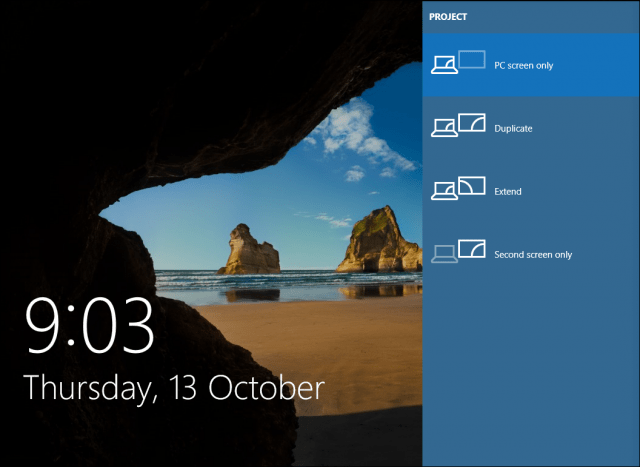
Kaip pataisyti atsitiktinius juodus ekranus: Išbandykite išplėstines trikčių šalinimo parinktis
Ir tada nutinka juodųjų ekranųiš niekur. Naujas „Windows 10“ aptarnavimo modelis (t. Y. Nesibaigiantys pataisymai ir atnaujinimai) reiškia, kad „Windows“ atnaujinimai, pataisymai, saugos pataisos ir tvarkyklių naujinimai dažnai atsisiunčiami fone ir įdiegiami naktį jums visiškai nežinant. Jei norite valdyti, kurie „Windows“ naujinimai bus įdiegti ir kada, galite, bet jei vienas iš jūsų jau praeina ir suteikė jums juodą ekraną, pabandykite paleisti saugiuoju režimu.
Sugadintas vartotojo profilis kartais gali sukelti juodąjį ekraną. Bandymas paleisti į saugųjį režimą sukurkite naują vartotojo abonementą, tada bandymas prisijungti prie jo gali veikti.
„RunOnce“ procesai taip pat gali būti kaltininkas. Jei po prisijungimo visi matote, kad ekranas yra juodas, paspauskite Valdymas + „Shift“ + Esc klaviatūroje; tai paleis „Task Manager“. Eikite į skirtuką Procesai ir paslaugos, tada ieškokite visų „RunOnce32.exe“ ar „RunOnce.exe“ egzempliorių. Jei radote veikiančių, sustabdykite procesą, atšaukite programą arba nutraukite paslaugą.
Spustelėkite Failas> Vykdykite naują užduotį, įveskite cmd tada paspauskite Enter. Komandinėje eilutėje įveskite:
išjungimas -r -t 01
Tada paspauskite Enter. Tai paleis kompiuterį iš naujo.
Kaip naudoti saugųjį režimą norint pašalinti juodųjų ekranų triktis
Paleidimas į saugųjį režimą gali būti naudojamas atsitiktinių juodųjų ekranų ar juodųjų ekranų, įvykusių diegiant „Windows 10“, šalinimui.
Norėdami įjungti saugųjį režimą, atlikite šiuos veiksmus:
Tris kartus įjunkite ir išjunkite kompiuterį. Paleisdami kompiuterį, įsitikinkite, kad išjungėte kompiuterį, kai pamatysite „Windows“ logotipą. Po trečio karto „Windows 10“ paleis į diagnostikos režimą. Spustelėkite Išplėstiniai nustatymai kai pasirodys atkūrimo ekranas.
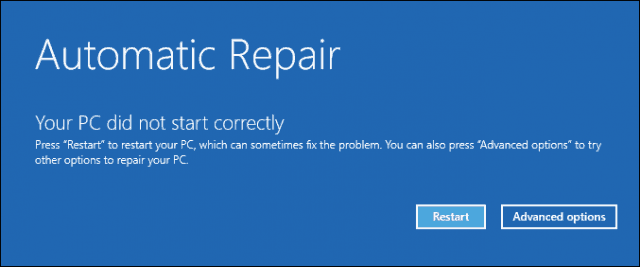
Spustelėkite Trikčių šalinimas.
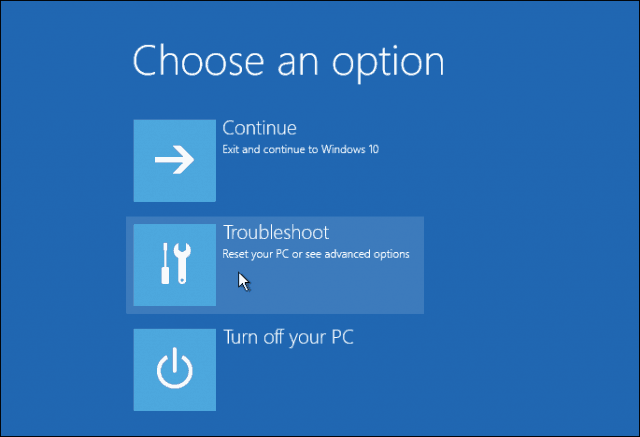
Spustelėkite Išplėstinės parinktys.
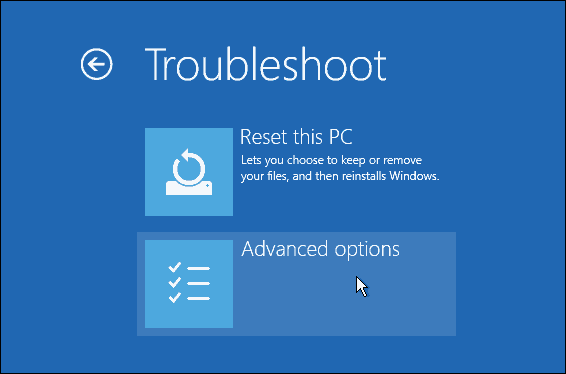
Spustelėkite Pradėjimo nustatymai.
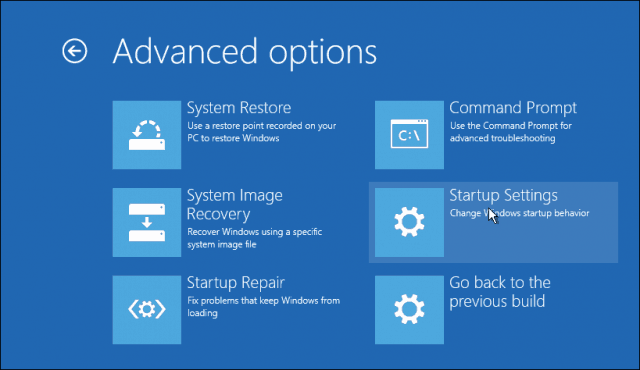
Spustelėkite Paleisti iš naujo.
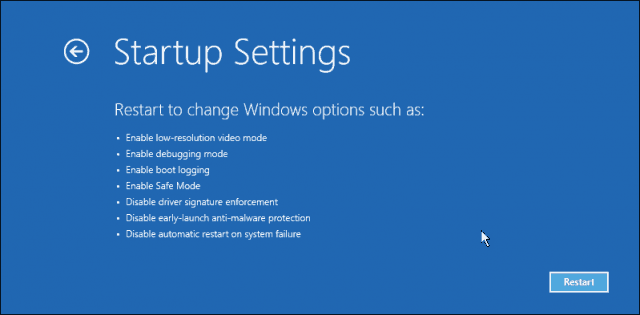
Paspauskite skaičių 4. Tai paleis „Windows 10“ saugiuoju režimu.
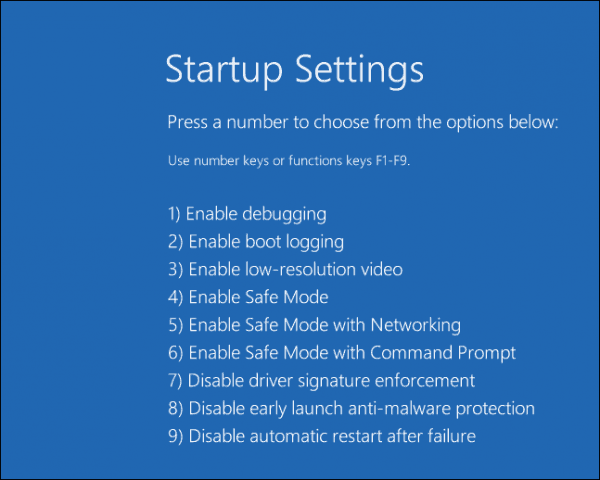
Prisijunkite, paspauskite „Windows“ klavišas + X, spustelėkite Įrenginių tvarkytuvė, išplėsti Ekrano adapteris, dešiniuoju pelės mygtuku spustelėkite ekrano tvarkyklę, tada spustelėkiteIšjungti. Iš naujo paleiskite kompiuterį, kad patikrintumėte, ar sąranka baigta sėkmingai, ar galite paleisti į darbalaukį. Jei galite pasiekti darbalaukį, naujausios tvarkyklės ieškokite „Windows Update“ arba gamintojo svetainėje.
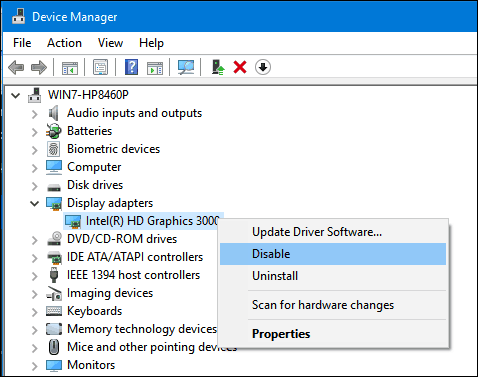
Vis dar kyla juodo ekrano klausimų?
„Windows 10“ juodo ekrano problemos gali būti nuolatinėsir paslaptingas. Jei atlikote visus aukščiau nurodytus trikčių šalinimo veiksmus ir vis tiek kyla problemų, kitas žingsnis yra juos išmesti bendruomenei. Praneškite mums apie savo sėkmes, nesėkmes ir nusivylimus komentaruose arba prisijunkite prie mūsų „Windows 10“ forumuose.










Palikite komentarą